
O formato M4R, que é o contêiner MP4 em que o fluxo de áudio AAC é embalado, é usado como ringtones em iPhone Apple. Portanto, uma direção bastante popular de conversão é a conversão de um formato de música MP3 popular em M4R.
Métodos de transformação.
Converter mp3 em M4R, usando software conversor ou serviços online especializados instalados em seu computador. Neste artigo, vamos apenas falar sobre as aplicações de várias aplicações para a conversão no sentido indicado acima.Método 1: Formato Fábrica
Resolver a tarefa que a tarefa pode ser um conversor de formato universal - Format Factory.
- formato fator Ativar. Na janela principal na lista de grupos de formatos, selecione Áudio.
- Na lista formato de áudio que aparece, procure o nome "M4R". Clique nisso.
- A janela de configuração de conversão M4R abre. Clique em "Adicionar arquivo".
- O shell de seleção de objeto é aberto. Mover onde o MP3 é lançada para ser convertido. Por vendê-lo, pressione "Abrir".
- O nome do arquivo de áudio marcado será exibido na janela de conversão em M4R. Para especificar onde exatamente o arquivo transformado com a extensão M4R devem ser enviados, clique no campo "Editar pasta".
- O "Folder comentário" Shell parece. Vá para onde a pasta é onde você quer enviar um arquivo de áudio convertido. Marque este diretório e pressione OK.
- O endereço do diretório selecionado será exibido na área de "Pasta End". Na maioria das vezes, os parâmetros especificados são bastante suficiente, mas se você quiser fazer um ajuste mais detalhada, clique em "Configurar".
- A janela "Configuração do Som" abre. Clique no bloco "Perfil" no campo com uma lista drop-down, em que o padrão é o valor "Top Quality".
- Abriu para selecionar três opções:
- Maior qualidade;
- A média;
- Baixo.
Quanto maior a qualidade é escolhido, que se expressa em uma taxa de bits superior e frequência de amostragem, o arquivo de áudio final terá mais espaço, eo processo de conversão vai demorar um período de tempo maior.
- Depois de selecionar a qualidade, pressione OK.
- Voltar à janela de conversão e especificando os parâmetros, clique em OK.
- Retorna para a janela formato principal fator. A lista exibe a tarefa de conversão mp3 no M4R, que nós adicionamos acima. Para ativar a conversão, selecione-o e pressione "Start".
- O procedimento de transformação começará, cujo progresso será exibido como valores percentuais e é visualmente duplicada por um indicador dinâmico.
- Após a conversão da conversão na seqüência de tarefas na coluna "Status", "executado" aparecerá.
- Você pode encontrar um arquivo de áudio convertido na pasta que anteriormente apontado para enviar o objeto M4R. Para ir para este diretório, clique na seta verde na linha da tarefa concluída.
- "Windows Explorer" será aberto no diretório onde o objeto transformado está localizado.



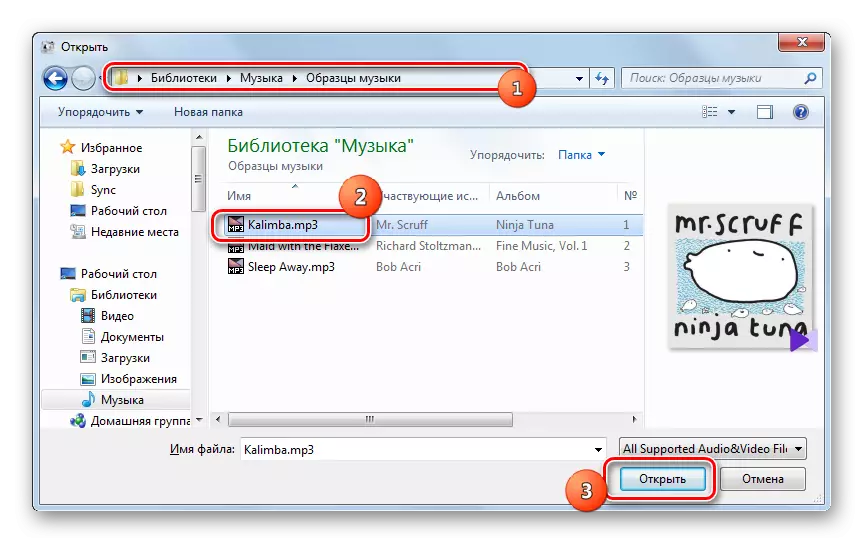









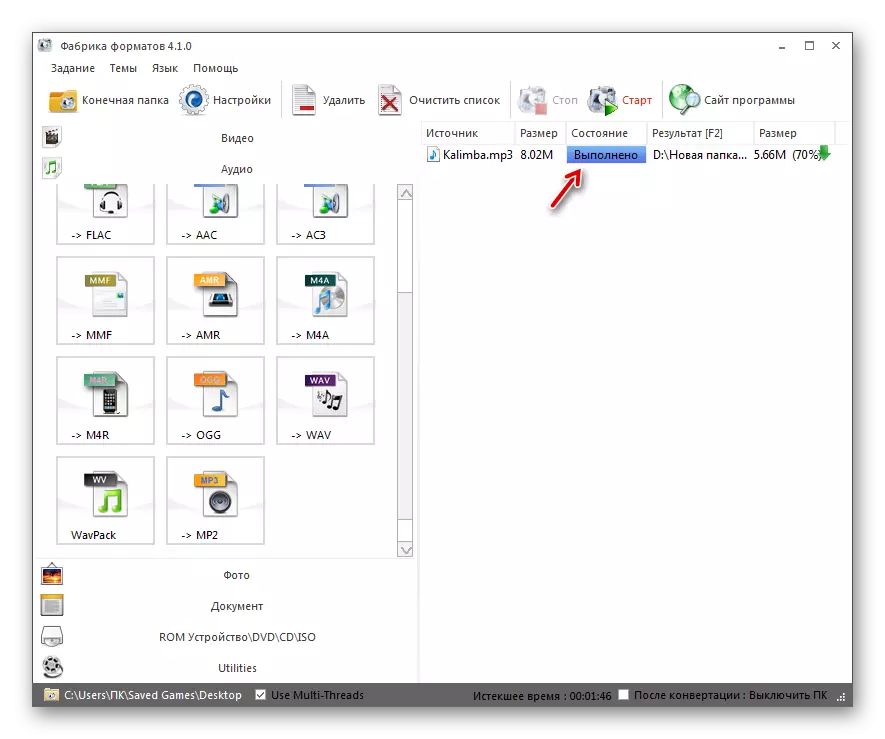


Método 2: iTunes
A Apple tem uma aplicação iTunes, entre cujas funções só tem a capacidade de converter MP3 para o M4R ringtones formato.
- Execute o iTunes. Antes de mudar para a conversão, você precisa adicionar um arquivo de áudio para o "Mediatka", se não tiver sido adicionado lá mais cedo. Para fazer isso, clique em "Arquivo" e selecione "Adicionar arquivo à biblioteca ..." ou aplicar Ctrl + O.
- O arquivo add aparece. Mover para o diretório diretório e marcar o objeto MP3 desejado. Clique em "Abrir".
- Então você deve ir para o "Mediatka" em si. Para fazer isso, no campo de seleção de conteúdo, que está localizado no canto superior esquerdo da interface do programa, selecione Music. No bloco "Mediamatka" no lado esquerdo da shell aplicação clique em "Song".
- Abriu "Mediamatka" com uma lista de músicas adicionadas a ela. Encontrar a faixa na lista que você deve converter. Outras acções com a edição dos parâmetros da reprodução de arquivos de duração só faz sentido se o objeto M4R resultante é planejamento para ringtones de uso para o dispositivo iPhone como ela é. Se você pretende usá-lo para outros fins, em seguida, a manipulação na janela "Informação", que serão discutidas mais adiante produzir. Então, clique sobre o título da faixa com o botão direito do mouse (PCM). A partir da lista, selecione "Detalhes".
- A janela "Detalhes" é lançada. Mova-o para a guia "Parâmetros". Instale os carrapatos em frente aos itens "Iniciar" e "End". O fato é que nos dispositivos do iTunes, o ringtone não deve exceder 39 segundos. Portanto, se o arquivo de áudio selecionado for reproduzido mais do que o tempo especificado, nos campos "Iniciar" e "End", você precisará especificar o horário inicial e final da melodia, contando desde o início do lançamento do arquivo. Tempo de Início Você pode especificar, mas o segmento entre o início e o final não deve exceder 39 segundos. Depois de executar esta configuração, pressione OK.
- Depois disso, o retorno à lista de faixas é novamente. Aloque a faixa desejada novamente e clique em "Arquivo". Na lista, escolha "Converter". Na lista adicional, clique em "Criar uma versão no formato AAC".
- O procedimento de conversão é realizado.
- Após a conclusão da conversão, clique no PCM pelo nome do arquivo convertido. Na lista, selecione "Mostrar no Windows Explorer".
- Abre "Explorer", onde o objeto está localizado. Mas se você tiver uma exibição de extensão em seu sistema operacional, você verá que o arquivo não possui extensão M4R, mas M4A. Se você não habilitar as extensões, ele deve ser ativado para certificar-se de garantir o fato acima e alterar o parâmetro necessário. O fato é que a expansão do M4A e M4R é essencialmente o mesmo formato, mas apenas o destino de destino que eles têm diferentes. No primeiro caso, esta é a extensão musical padrão do iPhone, e no segundo - especialmente destinado aos toques. Ou seja, somos apenas o suficiente para renomear manualmente o arquivo, alterando sua expansão.
Clique no PCM no arquivo de áudio com a expansão do M4A. Na lista, escolha "Renomear".
- Depois disso, o nome do arquivo estará ativo. Realce o nome de expansão "M4A" nele e digite "M4R" em vez disso. Em seguida, clique em Enter.
- Uma caixa de diálogo é aberta na qual haverá um aviso de que, ao alterar a extensão, o arquivo pode ser inacessível. Confirme suas ações clicando em "Sim".
- Convertendo um arquivo de áudio em M4R completo concluído.











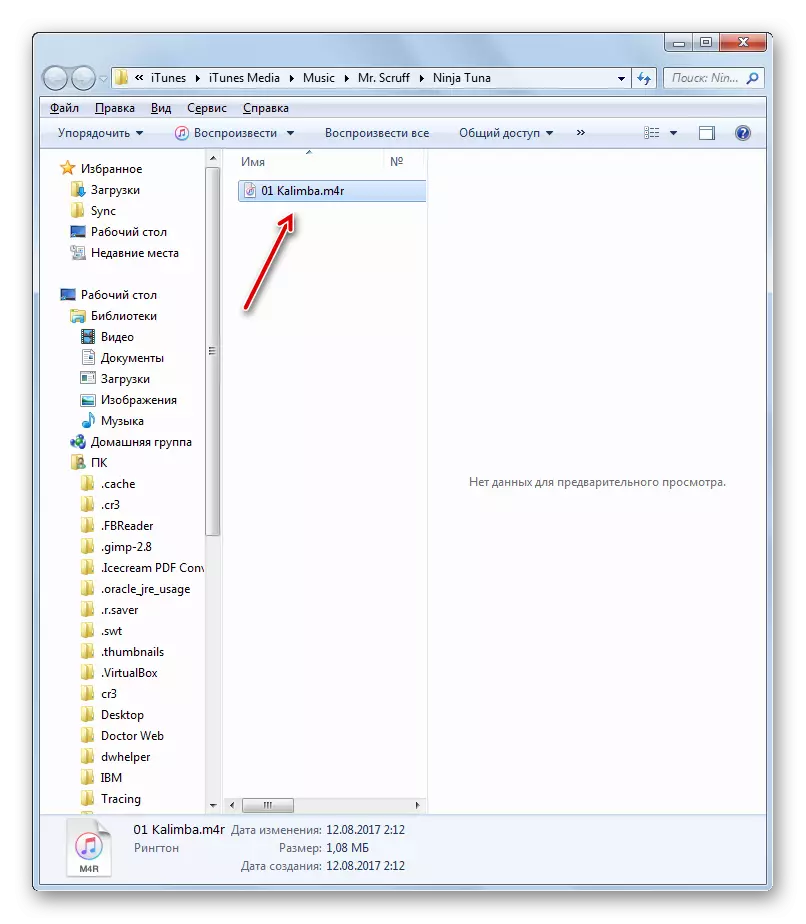
Método 3: Qualquer conversor de vídeo
O próximo conversor que ajudará a resolver a pergunta descrita é qualquer conversor de vídeo. Como no caso anterior, será possível converter um arquivo de MP3 para M4A e, em seguida, alterar manualmente a extensão no M4R.
- Execute o Ani Video Converter. Na janela que se abre, clique no botão "Adicionar vídeo". Deixe este nome ser confuso com esse nome, já que dessa maneira você pode adicionar arquivos de áudio.
- Abrindo uma concha de adição. Mova-o para onde o arquivo de áudio MP3 é publicado, selecione-o e pressione "Abrir".
- O nome do arquivo de áudio será exibido principalmente pelo Ani Video Converter. Agora você deve definir o formato para qual conversão será feita. Clique na área "Selecionar perfil de saída".
- Lança lista de formatos. Na parte esquerda dele, clique no ícone "Arquivos de Áudio" na forma de uma nota de música. Uma lista de formatos de áudio é aberta. Clique em "MPEG-4 AUDIO (* .M4A)".
- Depois disso, vá para o bloco de configurações básicas. Para definir o diretório onde o objeto convertido é deslocado, clique no ícone no formulário de pasta para a direita da área de catálogo de saída. Claro, se você não quiser que o arquivo seja salvo no diretório padrão, que é exibido no campo "Catálogo de saída".
- Já existe conhecimento para trabalhar com um dos programas anteriores "Revisão de pasta". Realce o diretório, onde você deseja enviar um objeto após a conversão.
- Além disso, tudo no mesmo bloco "Configurações básicas", você pode definir a qualidade do arquivo de áudio de saída. Para fazer isso, clique no campo Quality e selecione uma das opções enviadas:
- Baixo;
- Normal;
- Alto.
Também atua o princípio: quanto maior a qualidade, maior o arquivo, o arquivo e o processo de conversão levarão um período maior de tempo.
- Se você deseja definir configurações mais precisas, clique no nome do bloco "Configurações de áudio".

Aqui você pode escolher um codec de áudio específico (AAC_LOW, AAC_MAIN, AAC_LTP), indicar o valor da taxa de bits (de 32 a 320), a taxa de amostragem (de 8000 a 48000), o número de canais de áudio. Aqui, se desejar, você pode desligar o som. Embora esse recurso seja praticamente aplicado.
- Depois de especificar as configurações, clique em "Converter!".
- O procedimento para converter um arquivo de áudio MP3 em M4A é executado. Seu progresso será exibido como uma porcentagem.
- Depois de concluir a conversão, o "Explorer" será lançado automaticamente sem a intervenção do usuário em que o arquivo M4A convertido estiver localizado. Agora você deve mudar a expansão nela. Clique neste arquivo PCM. Na lista descontinuada, escolha "Renomear".
- Altere a expansão de "M4A" para "M4R" e pressione ENTER com a confirmação subseqüente da ação na caixa de diálogo. Na saída, receberemos um arquivo de áudio pronto m4r.


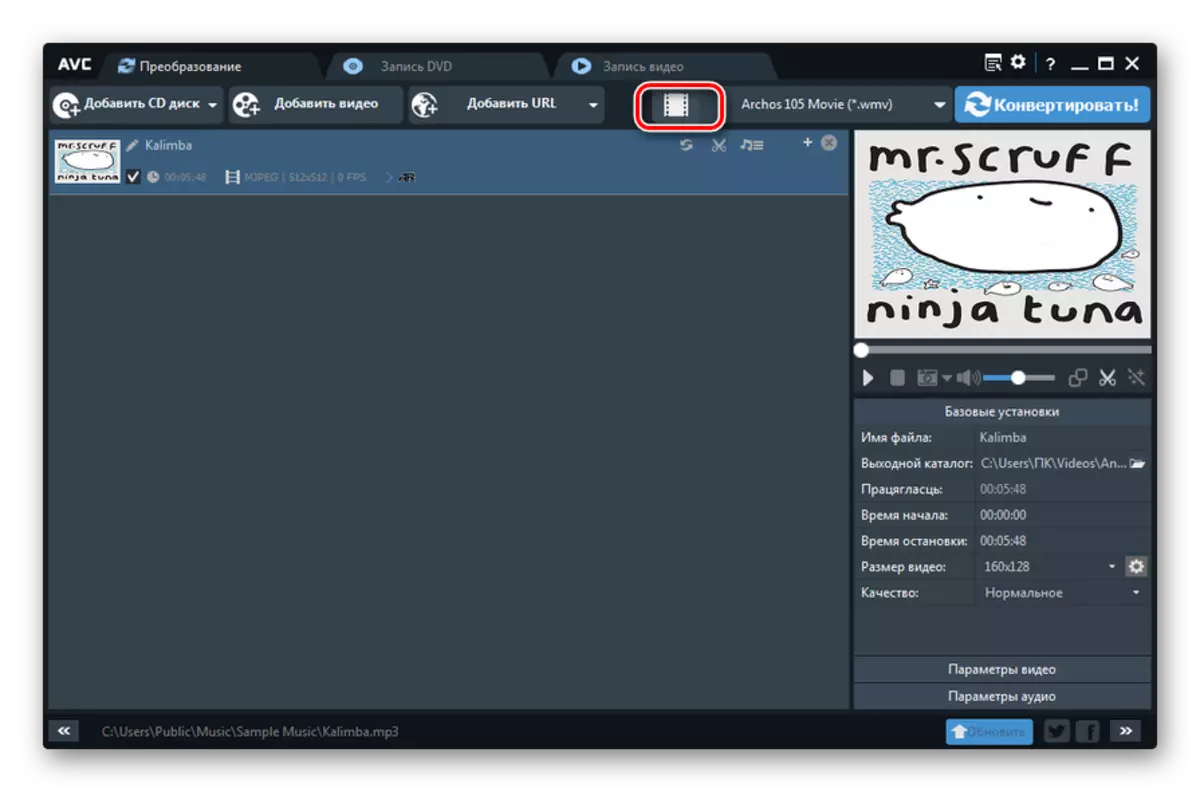









Como você pode ver, há um número de software conversor, com o qual você pode converter MP3 para o arquivo de áudio do toque para iPhone M4R. É verdade, na maioria das vezes, o aplicativo realiza a conversão em M4A e, no futuro, é necessário alterar manualmente a expansão no M4R pela renomeação habitual no "Explorer". A exceção é o conversor de fábrica de formato, no qual você pode concluir o procedimento de conversão completo.
